För att underlätta vårt system måste vi inaktivera grafiska effekter, ta bort applikationer som startar och andra saker som är specifika för varje miljö, dock oavsett vilken skrivbordsmiljö som används, även om du inte nödvändigtvis vill tända systemet ... det är alltid en god praxis för att optimera de tjänster som startar automatiskt på vår dator.
Tillämpningar för att möjliggöra (eller inte) tjänster i vårt system automatiskt finns det flera, jag kommer att berätta om en speciellt speciellt för sin enkelhet och användarvänlighet, det heter: rcconf
För att installera det installerar du bara paketet rcconf (apt-get install rcconf . pacman -S rcconfEtc. ;)), sedan kör de det (med rootprivilegier) och de kommer att se något så här:
De kör det bra med sudo:
sudo rcconf
Eller ja, om du redan är inloggad som root vet du vad du ska göra då 🙂
Hur som helst, när de väl har kört det kommer något som jag visar dig ovan att visas, varje rad är en tjänst som kanske eller inte är konfigurerad för att starta automatiskt med datorn, nu kommer jag att förklara i detalj hur man arbetar med rcconf:
- den riktningspilar vertikalt tangentbord (upp och ner) hjälper dig att flytta mellan raderna.
- Med rymdnyckel på tangentbordet kan du placera eller ta bort den asterisk som du ser i början av flera rader.
- Ese asterisk det betyder att tjänsten på den linjen startar automatiskt med datorn. Till exempel på bilden ser vi det sudo är markerad med en asterisk, det betyder att den startar automatiskt när jag startar min dator, medan mysql är inte valt så det startar inte automatiskt.
- När de är klara att lägga till och ta bort asterisker trycker du på Tab-tangenten ([Flik]) kan gå till alternativen acceptera y avbokaUppenbarligen om vi placerar oss på Acceptera och trycker på [Enter] kommer våra ändringar att sparas.
När allt detta är gjort, nästa gång vi startar datorn startar bara de tjänster som vi lämnade märkta med en asterisk för ett ögonblick sedan 😉
Men om du inte vill vänta och måste starta om systemet, om du kör rcconf med parameter --now ändringarna de gör träder i kraft omedelbart, det vill säga med den här parametern, om de inaktiverar en tjänst när de stänger rcconf kommer tjänsten att stoppas.
Jag är inte klar ännu ...… ... för de flesta freaks har de parametern tillgänglig --expert, som är som namnet indikerar rrconf-expertläget, ta en titt men var försiktig så att du inte förstör ditt system 😉
Hur som helst, jag hoppas att det har varit användbart för dig.
hälsningar
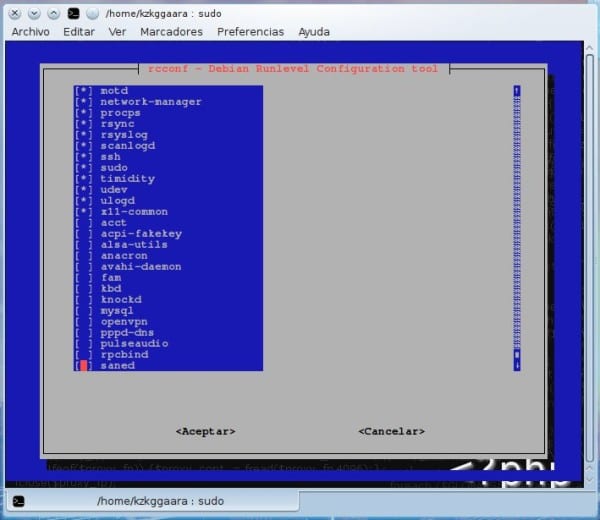
Mycket användbart, faktiskt häromdagen blev jag galen och försökte komma ihåg rcconf .. Jag "upptäckte" i squeeze repo en som också används för samma ändamål och kallas sysv-rc-conf
aptitude installera sysv-rc-conf
Ja, i själva verket låter sysv-rc dig arbeta med körnivåerna individuellt, något extremt användbart när du behöver hitta processer (demoner) än olika specifika körnivåer 😀
Gracias med kommentar
Ja, jag använder den också, jag tycker att den är mer funktionell. Även om för närvarande med systemd körningsnivåerna blir föråldrade
Ah en annan sak ... det är tillrådligt efter installation av rcconf att göra
uppdatera-rcconf-guide
Valee, tack för att du delar det man!
Hälsningar!
"Rcconf behöver dialog eller whiptail"
Om du får det felet, gör sudo ln -s / bin / whiptail / usr / bin / whiptail och sedan kan du köra det bra 🙂
Jag installerade dialog och det fungerar för mig, men tack för ditt tips.
I chakra repo är det inte: / inte heller i ccr.
Chakra använder system d, jag tror det är därför!
något liknande verktyg för fedora ?? rcconf finns inte i reporna, inte heller sysv-rc-conf
Det fungerar också för att ta bort körrättigheter från tjänsten med chmod-x i init.d
Bra bidrag 😀
Tack så mycket för bidraget
Arch Linux stöder inte fler inskrifter så paketet fungerar inte 😛
En sådan app saknas för distros med systemd
Hej, det installeras bra, men när jag markerar tjänsten vill jag börja med systemet och återgå till rcconf, tjänsten som jag hade markerat finns inte längre. Jag vill börja lampp som en demon på debian. det här är vad jag har gjort med filen:
1. Skapa en fil som heter lampp och spara den i /etc/init.d
Steg 2: Det återstår bara att lägga till en ny tjänst
update-rc.d -f lampp standard
in / opt / lampp / htdocs är där du sparar projekten
skript från lampp-fil
#! / Bin / bash
#
### BÖRJA INIT INFO
# Ger: apache2 httpd2 xampp
# Obligatorisk start: $ local_fs $ remote_fs $ nätverk
# Obligatoriskt stopp: $ local_fs $ remote_fs $ nätverk
# Standardstart: 3 5
# Standard-stopp: 0 1 2 6
# Kort beskrivning: XAMPP
# Beskrivning: Startar och stoppar personalisera-XAMPP
### SLUT INIT INFO
fall $ 1 in
"Start")
service mysql stopp
/ opt / lampp / lampp startapache%
/ opt / lampp / lampp startmysql%
service mysql stopp
;;
"Sluta")
/ opt / lampp / lamppstopp
;;
"Omstart")
/ opt / lampp / lamppstopp
sova 4
/ opt / lampp / lampp startapache%
/ opt / lampp / lampp startmysql%
;;
att C
Jag får denna "rcconf behöver dialog eller whiptail" när jag lägger "sudo rcconf" ??